电脑显示100%字体怎么那么大 电脑字体太大怎么改变
更新时间:2023-12-02 10:05:00作者:xiaoliu
电脑显示100%字体为何如此庞大?这是很多人在使用电脑时常常遇到的问题,有时候字体过大会给我们的阅读和浏览带来不便,影响我们的工作效率。如何改变电脑字体的大小呢?在这篇文章中我们将为您介绍几种简单的方法来调整电脑上的字体大小,帮助您更好地适应自己的阅读需求。无论是在办公还是娱乐中使用电脑,理解如何调整字体大小都是非常重要的。接下来让我们一起来探索解决这个问题的方法吧。
方法如下:
1.点击电脑左下角”开始“处,找到”如图所示的“控制面板”并点击进入
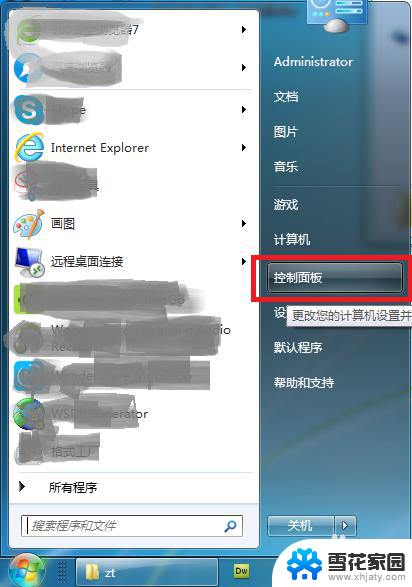
2.在控制面板里面找到如图所示的“显示”项,并点击进入“显示设置”窗口
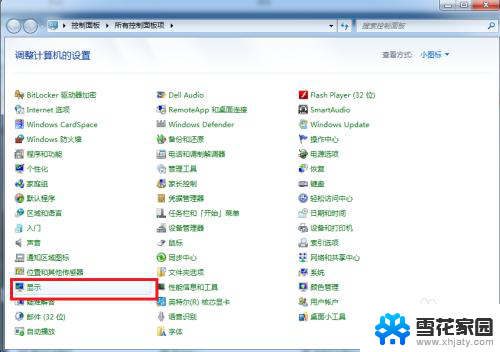
3.进入“显示设置”窗口后,你会看到下图界面。
1)你的电脑字体太大时,请查看你的字体设置是不是“中等(125%)”、或者时“较大(150%”?, 如果是。可以根据你的喜好,点击”较小(100%)“这个选项,并点击右下角”应用“按钮。这是字体就变小了。
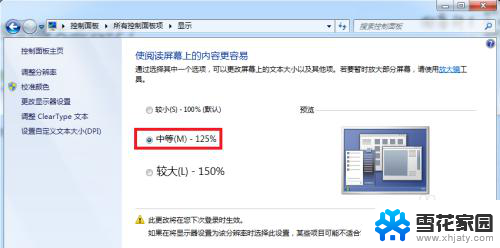
4.2)如果,这个界面的字体设置,已经是”较小(100%)“了。那么个性化设置已经不能满足你需求了。请继续看下面方法二,通过调整屏幕显示器分辨率来更改试试。
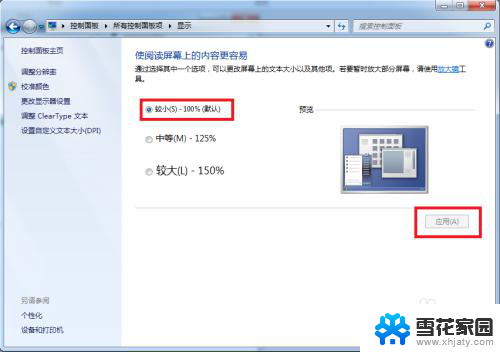
以上就是电脑显示100%字体怎么那么大的全部内容,如果有不清楚的地方,您可以按照小编的方法来操作,希望这些方法能够帮助到大家。
电脑显示100%字体怎么那么大 电脑字体太大怎么改变相关教程
-
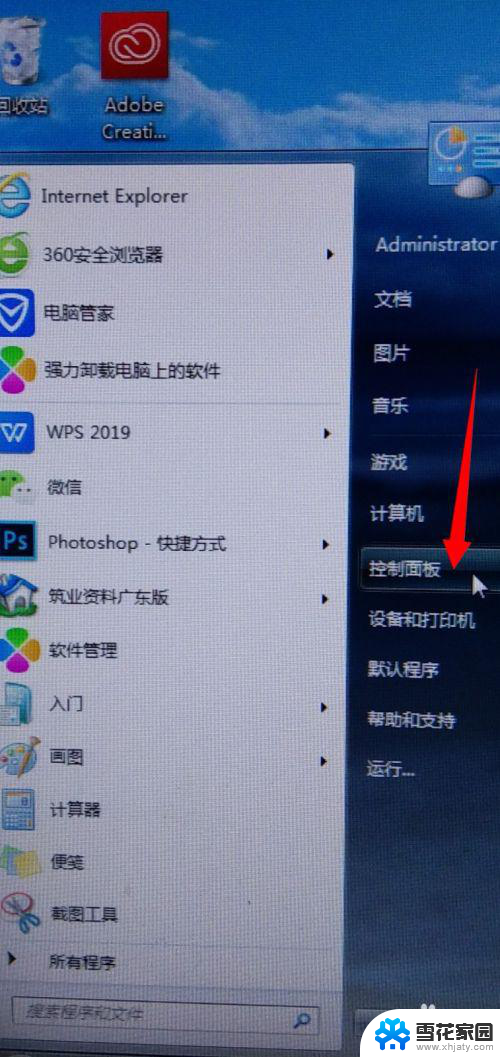 如何让电脑字体变大 怎么在电脑上改变字体大小
如何让电脑字体变大 怎么在电脑上改变字体大小2024-05-12
-
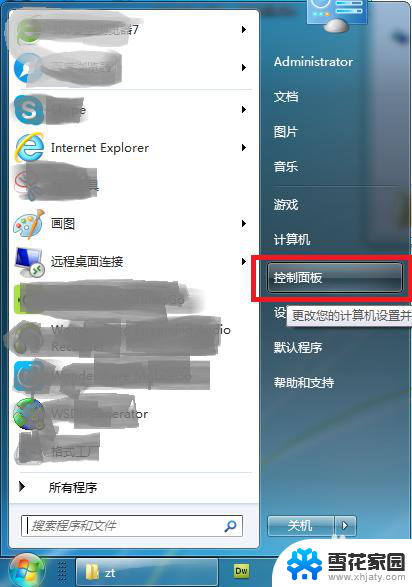 电脑屏幕字太大怎么调小 电脑显示字体调整方法
电脑屏幕字太大怎么调小 电脑显示字体调整方法2024-04-13
-
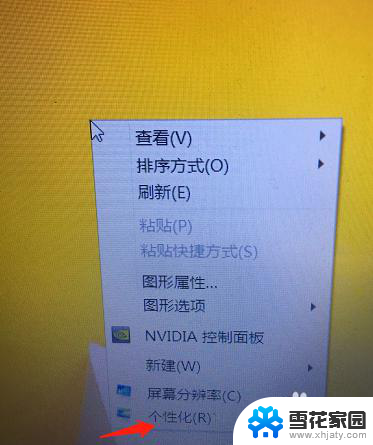 电脑屏幕的字怎么调大小 如何改变电脑屏幕上的字体大小
电脑屏幕的字怎么调大小 如何改变电脑屏幕上的字体大小2024-02-08
-
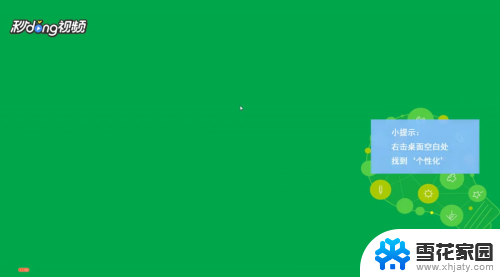 电脑上页面大小怎么改 电脑显示屏字体大小调整
电脑上页面大小怎么改 电脑显示屏字体大小调整2024-03-19
- 电脑怎么把字体调到最大 电脑字体怎么放大
- 电脑搜狗输入法怎么调大 电脑显示器分辨率高搜狗输入法字体太小怎么变大
- 电脑字体大小怎么设置方法 电脑屏幕字体怎么调整大小
- wps文档字体怎么变大 WPS字体怎么变大
- 电脑上字体大小怎么调 电脑屏幕字体大小调节方法
- 电脑怎么把字体放大 电脑字体调大方法
- 电脑微信设置文件保存位置 微信电脑版文件保存位置设置方法
- 增值税开票软件怎么改开票人 增值税开票系统开票人修改方法
- 网格对齐选项怎么取消 网格对齐选项在哪里取消
- 电脑桌面声音的图标没了 怎么办 电脑音量调节器不见了怎么办
- 键盘中win是那个键 电脑键盘win键在哪个位置
- 电脑如何连接隐藏的wifi网络 电脑如何连接隐藏的无线WiFi信号
电脑教程推荐